So fügen Sie ein Kamera-Widget auf dem Samsung Galaxy hinzu

Mit dem One UI 6-Update können Benutzer Kamera-Widgets auf Samsung Galaxy-Telefonen hinzufügen, um sie nach Wunsch anzupassen.
Zu wissen, wie man ein Windows-Update stoppt, kann Ihnen viel Ärger ersparen, wenn ein automatischer Download zu Systeminstabilität oder Abstürzen führt. In der Vergangenheit hat Microsoft ein Tool namens „Updates anzeigen oder ausblenden“ entwickelt , das bestehende Probleme beheben konnte, die durch fehlerhafte Updates oder Treiber verursacht wurden, und den Benutzern die Kontrolle darüber zurückgab, was in Windows installiert wird. Leider hat das Unternehmen es von seiner Website entfernt, aber Sie können es immer noch von alternativen Download-Repositories auf anderen Websites erhalten. Dann gibt es noch das Open-Source-Tool eines Drittanbieters namens Windows Update Manager , das eine hervorragende Alternative zu Windows Update darstellt, mit dem Sie viel mehr tun können, als nur Updates herunterzuladen und zu installieren. Wenn Sie nach Möglichkeiten suchen, Updates in Windows 11 oder Windows 10 zu blockieren, lesen Sie weiter. Wie das geht, zeigen wir Ihnen mit diesen beiden Apps:
Inhalt
Sollten Sie ein Windows-Update oder einen Treiber stoppen?
Der Ansatz von Microsoft ist aggressiv, wenn es um die Treiber, Funktionen und Sicherheitsupdates in Windows 11 und Windows 10 geht. Standardmäßig laden und installieren die Betriebssysteme automatisch alle Updates, was theoretisch nach einer großartigen Idee klingt und bei allem helfen sollte flüssig laufen. Jeder PC ist jedoch anders, und bestimmte Updates und Treiber können ihn auf unerwartete Weise stören und Probleme und Abstürze verursachen.
Sie haben zwar immer die Möglichkeit, Updates in Windows 11 anzuhalten oder Updates in Windows 10 zu verzögern , die in beide Betriebssysteme integriert sind, aber es hilft nur, schädliche und unerwünschte Updates oder Treiber für eine begrenzte Zeit zu blockieren. Daher kann die Verwendung des Microsoft- Tools „Updates anzeigen oder ausblenden“ oder des Open-Source- Windows Update Managers als dauerhaftere Lösung angesehen werden. Mit beiden können Sie problematische Updates oder fehlerhafte Treiber von Ihrem PC deinstallieren. Darüber hinaus können Sie eines dieser Tools auch verwenden, um Windows daran zu hindern, die Problemmacher erneut herunterzuladen und zu installieren.
Lassen Sie uns ohne weiteres ins Geschäft kommen:
1. So blockieren Sie Windows-Updates mit dem „Show or Hide Updates Tool“ (wushowhide)
Wenn Sie entscheiden möchten, welche Treiber und Updates auf Ihrem Windows-Computer oder -Gerät installiert werden sollen, laden Sie zunächst das Tool „Updates anzeigen oder ausblenden“ herunter. Klicken oder tippen Sie hier , um die Problembehandlung „Updates anzeigen oder ausblenden“ von Softpedia , einem der größten Software-Repositories der Welt, zu erhalten. Wie unten zu sehen ist, ist das resultierende wushowhide.diagcab- Tool ein kleines Dienstprogramm von nur 45,5 KB. Wenn Sie dazu aufgefordert werden, speichern Sie die Datei an einem sicheren Ort, falls Sie sie in Zukunft erneut benötigen. Durch Doppelklicken (oder Doppeltippen) auf wushowhide.diagcab wird die Problembehandlung gestartet, und Sie können sie dann verwenden, um Updates in Windows 10 oder Windows 11 anzuzeigen oder auszublenden.
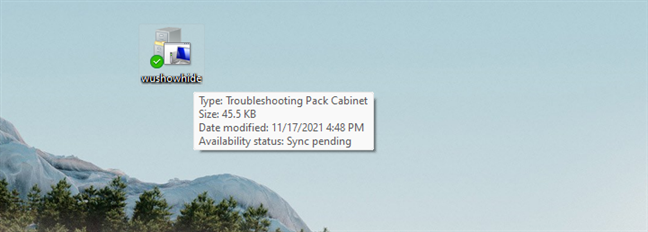
Das Tool wushowhide (Aktualisierungen ein- oder ausblenden)
Beim Öffnen des Tools wird die bekannte Windows-Problembehandlungsoberfläche angezeigt. Um mit dem Ausblenden von Updates auf Ihrem Windows-PC oder -Gerät zu beginnen, klicken oder tippen Sie auf Weiter .
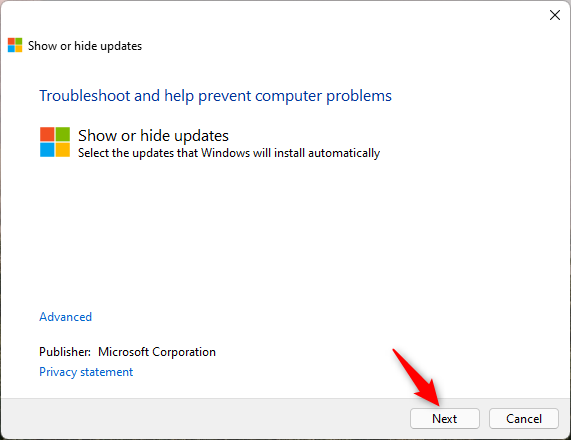
Starten Sie den Assistenten zum Anzeigen oder Ausblenden von Updates
Das Dienstprogramm beginnt mit der Suche nach verfügbaren Windows-Updates, einschließlich Sicherheits-, App- und Treiber-Updates. Geben Sie ihm einen Moment Zeit, um die Suche zu beenden.
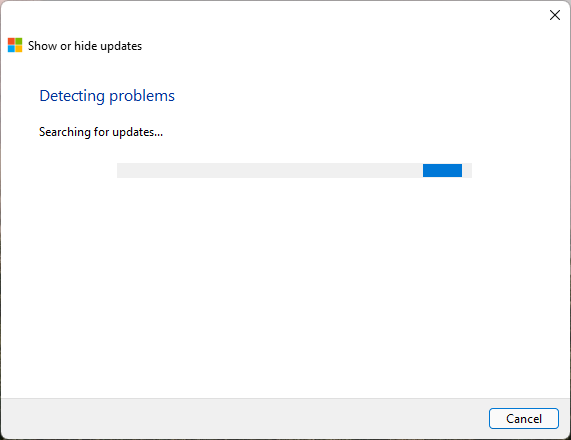
Updates ein- oder ausblenden sucht nach Problemen
Wenn das Tool die Problemerkennung beendet hat, zeigt es zwei verfügbare Optionen an: Updates ausblenden und „Ausgeblendete Updates anzeigen . ”
Um zu verhindern, dass ein oder mehrere Windows-, App- oder Treiber-Updates in Windows installiert werden, drücken Sie Updates ausblenden .
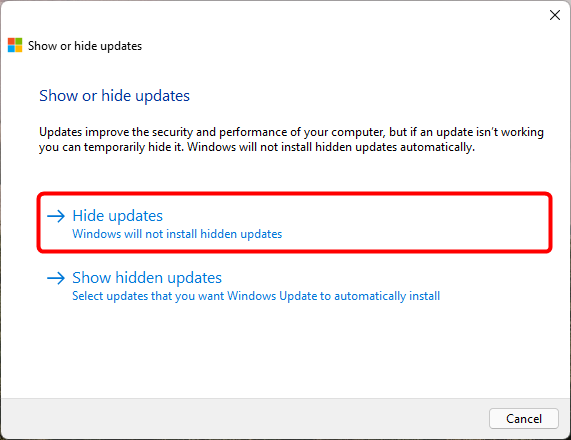
Wählen Sie Updates ausblenden (Windows installiert keine versteckten Updates)
Sie sehen nun eine Liste aller Updates, die blockiert werden können. Klicken oder tippen Sie, um alle Updates auszuwählen, die Sie ausblenden möchten. Dadurch wird verhindert, dass Windows sie automatisch installiert. Wenn Sie fertig sind, drücken Sie Weiter .
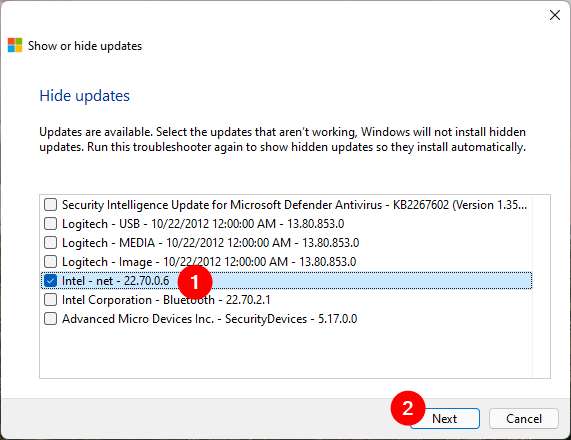
Wählen Sie die Updates aus, die in Windows blockiert werden sollen
Das Tool „Updates ein- oder ausblenden“ braucht etwas Zeit, um die ausgewählten Updates als ausgeblendet zu markieren. Daher werden sie nicht auf Ihrem Windows-Gerät installiert. Wenn dies erledigt ist, listet die Problembehandlung die blockierten Updates auf und teilt Ihnen mit, dass sie repariert wurden , wie unten zu sehen ist.
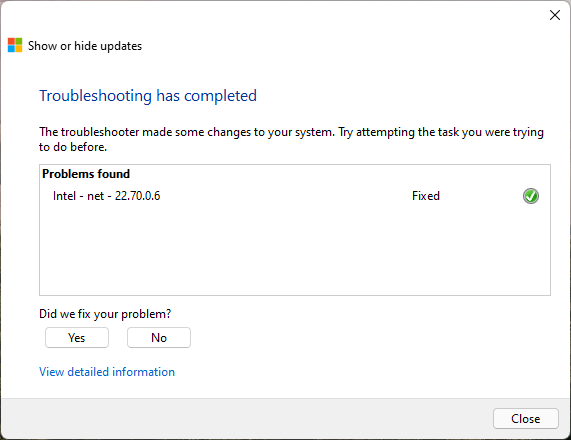
Die ausgewählten Updates wurden in Windows blockiert
Das war es! Wenn Sie weitere Details zu den blockierten Updates sehen möchten, klicken oder tippen Sie unten auf den Link „Detaillierte Informationen anzeigen“ . Wenn Sie fertig sind, schließen Sie die Problembehandlung. Die ausgewählten Updates, die Sie ausgeblendet haben, werden jetzt für die Installation auf Ihrem System blockiert, zumindest bis Microsoft neue Versionen für sie veröffentlicht.
HINWEIS: Wenn Sie bereits einige Windows-Updates blockiert haben, aber in der Zwischenzeit Ihre Meinung geändert haben und sie installieren möchten, führen Sie wushowhide erneut aus, wählen Sie im Assistenten „Versteckte Updates anzeigen“ , wählen Sie diejenigen aus, die Sie entsperren möchten, und klicken Sie auf Weiter . Nach ein paar Augenblicken werden diese Updates als verfügbar markiert und Windows wird sie bald wieder installieren.
2. So blockieren Sie Windows-Updates mit dem „Windows Update Manager“ (WuMgr)
Vor einigen Jahren hat ein unbekannter Entwickler ein alternatives Tool für Windows Update namens Windows Update MiniTool (WUMT) entwickelt . Es hat jedoch keine neuen Updates von 2016 erhalten, sein Code ist geschlossen und es ist nicht wirklich viel darüber bekannt, wie es funktioniert. Aber ein neues, ähnliches Programm ist im Internet aufgetaucht, entwickelt von einem Programmierer namens David Xanatos. Dieser heißt Windows Update Manager , ist Open Source (Sie können seinen Code auf GitHub überprüfen) und ist kostenlos. So erhalten Sie es und wie Sie es verwenden, um Windows-Updates zu blockieren:
Verwenden Sie Ihren bevorzugten Webbrowser, um die Seite wumgr Releases auf GitHub zu besuchen . Laden Sie nach dem Laden die neueste verfügbare WuMgr_v[x].zip -Datei herunter.
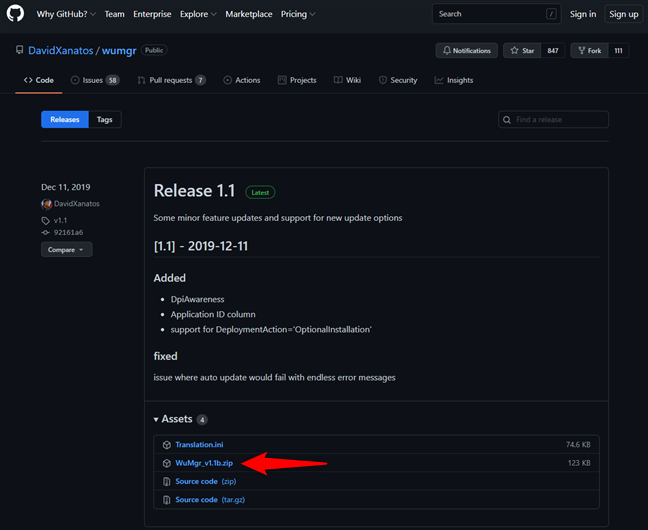
Herunterladen von Windows Update Manager
Speichern Sie die WuMgr- ZIP-Datei irgendwo auf Ihrem PC und extrahieren Sie dann ihren Inhalt . Sie erhalten einen Ordner mit einigen Dateien, darunter eine mit dem Namen wumgr.exe . Doppelklicken (oder doppeltippen) Sie darauf, um es zu starten.
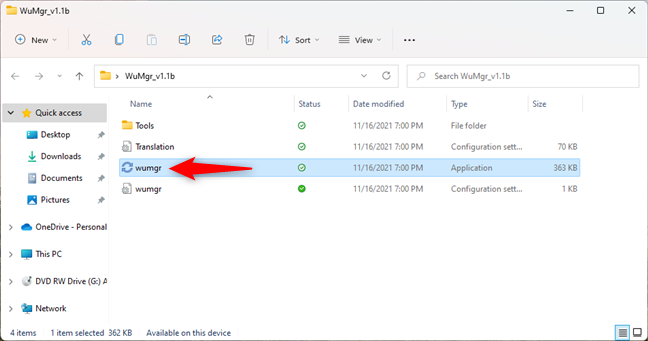
Führen Sie die Anwendungsdatei wumgr.exe aus
Wenn die App geöffnet wird, sollten Sie ein Fenster ähnlich dem folgenden Screenshot sehen. Drücken Sie darin auf die Schaltfläche Aktualisieren auf der linken Seite, um sicherzustellen, dass die Listen der Aktualisierungen auf dem neuesten Stand sind. 🙂
Aktualisieren Sie die Liste der Updates
Klicken Sie als nächstes auf Windows Update in der oberen linken Ecke des Fensters. Wählen Sie dann auf der rechten Seite die Updates aus, die Ihnen Probleme bereiten und die Sie blockieren möchten.
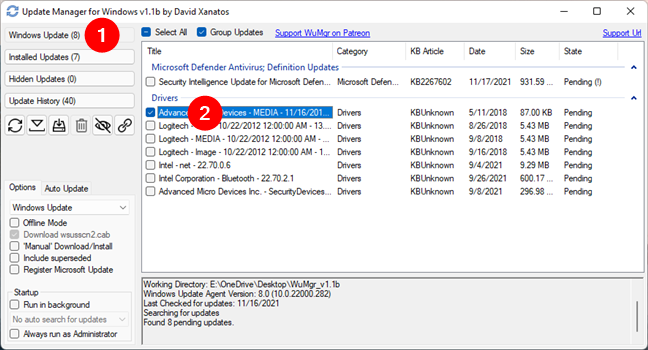
Wählen Sie die Updates aus, die in Windows blockiert werden sollen
Um schließlich die ausgewählten Updates zu blockieren, klicken oder tippen Sie auf die Schaltfläche „ Ausblenden “ links neben dem Update Manager für Windows .
Ausblenden (Blockieren) der ausgewählten Updates in Windows
Dadurch werden die ausgewählten Updates sofort als unerwünscht markiert, sodass Windows sie nicht installiert. Wenn Sie möchten, können Sie natürlich jederzeit überprüfen, welche Updates Sie blockiert haben, indem Sie auf die Schaltfläche „ Ausgeblendete Updates “ klicken oder tippen .
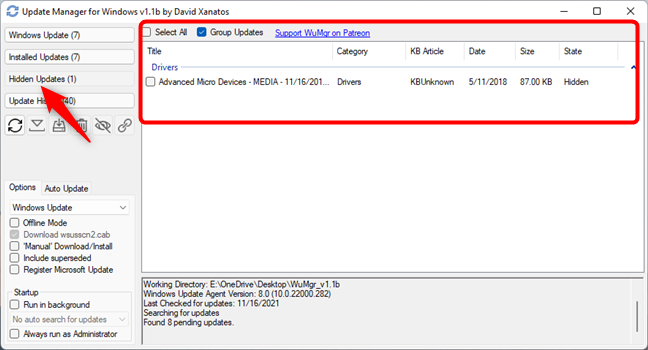
Überprüfen Sie die Updates, die in Windows blockiert wurden
HINWEIS: Wenn Sie Ihre Meinung ändern und die Installation eines oder mehrerer versteckter Updates zulassen möchten, müssen Sie nur zum Windows Update Manager- Tool zurückkehren, seine Listen aktualisieren, zum Abschnitt „ Versteckte Updates “ gehen und auswählen, welche Sie möchten entsperren (einblenden) möchten.
Welche Windows-Updates oder Treiber haben Sie blockiert?
Die von uns vorgestellten Tools bieten einfache, unaufdringliche Möglichkeiten, um alle gewünschten automatischen Updates zu blockieren. Wir denken, dass sie ein Muss für Windows 11- oder Windows 10-Benutzer sind, insbesondere angesichts der erheblichen Anzahl von Berichten über problematische Updates. Bevor wir dieses Tutorial schließen, würden wir gerne wissen, was Sie denken. Halten Sie diese Tools für wertvoll? Welche fehlerhaften Updates oder Treiber haben Sie blockiert? Teilen Sie Ihre Geschichten unten im Kommentarbereich.
Mit dem One UI 6-Update können Benutzer Kamera-Widgets auf Samsung Galaxy-Telefonen hinzufügen, um sie nach Wunsch anzupassen.
Im folgenden Artikel stellen wir die grundlegenden Schritte zur Wiederherstellung gelöschter Daten in Windows 7 mit dem Support-Tool Recuva Portable vor. Mit Recuva Portable können Sie Ihre Daten auf einem beliebigen USB-Stick speichern und jederzeit verwenden. Das Tool ist kompakt, einfach zu bedienen und bietet folgende Funktionen:
So finden Sie Ihre fehlenden Samsung Galaxy-Geräte mit SmartThings Find. Sehen Sie, wo Sie Ihr Smartphone, Tablet oder Ihre Smartwatch verlegt haben.
So erstellen Sie einen Link zu einer Datei, einem Ordner oder einer Bibliothek auf Ihrem Windows-Computer und senden ihn an andere. So kopieren Sie einen Dateipfad als Link.
Erfahren Sie, wie Sie sich mit versteckten Wi-Fi-Netzwerken in Windows 11 verbinden können. Tipps zu Schnelleinstellungen, Einstellungen-App und Systemsteuerung.
Erfahren Sie, wie Sie die Touchpad-Empfindlichkeit ändern, das Touchpad aktivieren oder deaktivieren, seine Gesten oder Präzision konfigurieren.
Erfahren Sie, wie Sie Anwendungen als Administrator in Windows 11 ausführen können, um alle Funktionen optimal zu nutzen. Nutzen Sie CMD, PowerShell oder Windows Terminal, um Programme mit Administratorrechten zu starten.
Alle Apps und Windows-Tools, mit denen Sie schnell herausfinden können, wie viele Kerne Ihr Prozessor hat und wie viele logische Prozessoren oder Threads er zu bieten hat. Finden Sie diese Informationen mit CMD oder PowerShell.
Wie installiere ich Schriftarten in Windows 10 und Windows 11? Hier erfahren Sie, wo der Schriftartenordner in Windows zu finden ist und wie man Schriftarten für alle Benutzer anzeigt und installiert.
Entdecken Sie alle Möglichkeiten, wie Sie den Benutzer in Windows 11 wechseln können: vom Anmeldebildschirm, über Tastaturkombinationen bis hin zu den Eingabeaufforderungen.
Drag & Drop funktioniert nicht mehr in Windows 10 oder Windows 11? Hier erfahren Sie, wie Sie dieses Problem in nur wenigen Sekunden beheben können.
Erfahren Sie, wie Sie die Get Help-App in Windows 10 effektiv nutzen, um Unterstützung bei Microsoft-Produkten zu erhalten. Kontaktieren Sie den Supportdienst schnell und einfach.
Erfahren Sie, wie Sie Dateien und Ordner auf Ihrem Mac schnell und effizient ausschneiden, kopieren und einfügen können, um Ihre Produktivität zu steigern.
Erfahren Sie, wie Sie den mathematischen Eingabebereich verwenden, um mathematische Formeln in Dokumente und Präsentationen einzufügen. Die Anleitung funktioniert unter Windows 7, Windows 10 und Windows 8.1.
So aktivieren oder deaktivieren Sie Ortungsdienste in Windows 11. Nutzen Sie die Vorteile einer personalisierten Erfahrung.
Wenn Sie Galaxy AI auf Ihrem Samsung-Telefon nicht mehr benötigen, können Sie es ganz einfach deaktivieren. Nachfolgend finden Sie Anweisungen zum Deaktivieren von Galaxy AI auf Ihrem Samsung-Telefon.
Wenn Sie KI-Charaktere auf Instagram nicht benötigen, können Sie diese auch schnell löschen. So löschen Sie KI-Charaktere auf Instagram.
Benutzer können den ChatGPT-Speicher jederzeit deaktivieren, sowohl auf Mobilgeräten als auch auf Computern. Nachfolgend finden Sie Anweisungen zum Deaktivieren des ChatGPT-Speichers.
Standardmäßig sucht Windows Update automatisch nach Updates. Sie können auch sehen, wann das letzte Update erfolgte. Hier finden Sie eine Anleitung zum letzten Windows-Update.
Das Löschen der eSIM auf dem iPhone ist grundsätzlich einfach. Nachfolgend finden Sie Anweisungen zum Löschen der eSIM auf dem iPhone.
Zusätzlich zum Speichern von Live Photos als Videos auf dem iPhone können Benutzer Live Photos auf dem iPhone ganz einfach in Boomerang konvertieren.
Viele Apps aktivieren SharePlay automatisch, wenn Sie FaceTime verwenden. Dies kann dazu führen, dass Sie versehentlich die falsche Taste drücken und Ihr Videoanruf dadurch ruiniert wird.
Wenn Sie „Click to Do“ aktivieren, funktioniert die Funktion und versteht den Text oder das Bild, auf das Sie klicken, und trifft dann Entscheidungen, um relevante kontextbezogene Aktionen bereitzustellen.
Durch Einschalten der Tastaturbeleuchtung leuchtet die Tastatur. Dies ist nützlich bei schlechten Lichtverhältnissen oder sorgt für einen cooleren Look in Ihrer Gaming-Ecke. Sie haben die Wahl zwischen vier Möglichkeiten, die Tastaturbeleuchtung Ihres Laptops einzuschalten.
Es gibt mehrere Möglichkeiten, in den abgesicherten Modus von Windows 10 zu gelangen, falls Sie Windows nicht öffnen und hineinkommen. Informationen zum Aufrufen des abgesicherten Modus von Windows 10 beim Starten Ihres Computers finden Sie im folgenden Artikel von WebTech360.
Grok AI hat seinen KI-Fotogenerator jetzt erweitert, um persönliche Fotos in neue Stile umzuwandeln, beispielsweise um Fotos im Studio Ghibli-Stil mit berühmten Animationsfilmen zu erstellen.
Google One AI Premium bietet Benutzern eine einmonatige kostenlose Testversion an, bei der sie sich anmelden und viele verbesserte Funktionen wie den Gemini Advanced-Assistenten ausprobieren können.
Ab iOS 18.4 können Benutzer bei Apple entscheiden, ob aktuelle Suchanfragen in Safari angezeigt werden sollen.
Die Zwischenablage auf dem iPhone speichert Bilder und Daten. Wenn Sie jedoch zu viele Informationen speichern, kann dies Ihre Privatsphäre beeinträchtigen. In diesem Fall können Sie eine Verknüpfung zum Löschen der Zwischenablage einrichten.
Um die Sicherheit der Kinder bei der Verwendung des Telefons zu gewährleisten, können Eltern über die Funktion „Familienfreigabe“ auf dem iPhone ein Apple-ID-Konto für ihre Kinder erstellen.




























